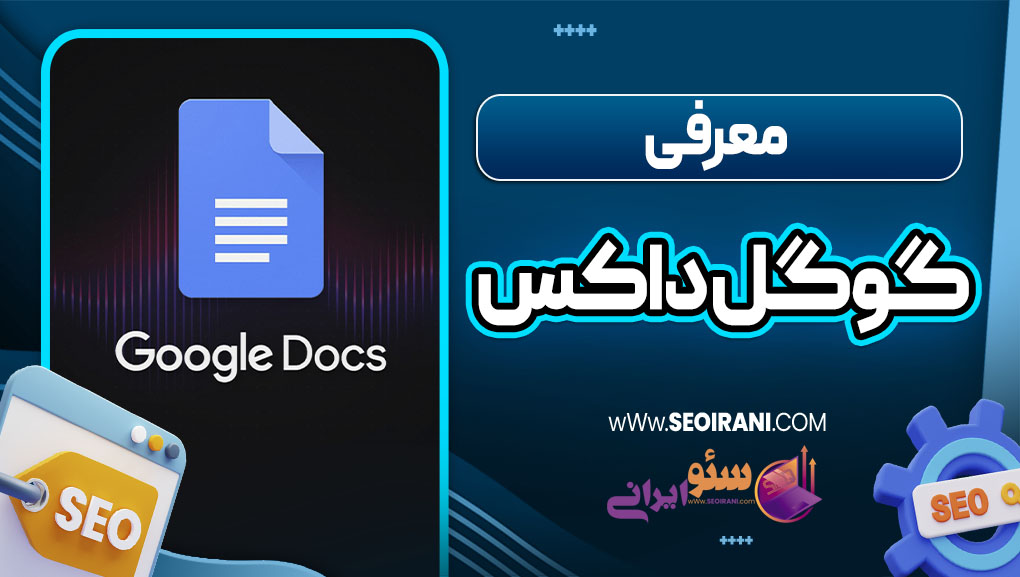
در این مقاله به معرفی گوگل داکس میپردازیم. برای آشنایی بیشتر و دریافت اطلاعات کامل تر، همراه ما در وب سایت سئو ایرانی باشید.
گوگل داکس
اگر قبلاً نام گوگل داکس (Google Docs) به گوشتان نخورده، نگران نباشید. در این مطلب به شما توضیح میدهیم گوگل داکس چیست، چه مفاهیمی دارد و چگونه میتوانید به سرعت با آن کار کنید.
گوگل داکس چیه
گوگل داکس یک نرمافزار پردازش متن رایگان است که به صورت آنلاین و از طریق وب ارائه میشود. این ابزار توسط شرکت گوگل توسعه یافته و بخشی از مجموعهی بزرگتری به نام Google Drive است که برای رقابت با مجموعه Microsoft Office طراحی شده است.
گوگل داکس چیست
گوگل داکس امکان ایجاد، ویرایش و اشتراکگذاری اسناد متنی را به صورت کاملاً آنلاین فراهم میکند. این برنامه بر روی انواع دستگاهها و سیستمعاملها قابل استفاده است و تنها کافی است به اینترنت و یک مرورگر وب متصل باشید.
گوگل پردازشهای سنگین را روی سرورهای ابری خود انجام میدهد تا کاربر بدون نیاز به نصب نرمافزار بتواند از آن بهره ببرد.
نرمافزار گوگل داکس چیست

این نرمافزار از فرمتهای مختلف فایل متنی از جمله doc، docx، txt، rtf و odt پشتیبانی میکند. همچنین قابلیت مشاهده و تبدیل فایلهای مایکروسافت آفیس به فرمت گوگل داکس را دارد.
یکی از مزایای مهم آن امکان همکاری همزمان چند نفر بر روی یک سند است؛ جایی که میتوان تغییرات، پیشنهادات و نسخههای مختلف را بهصورت زنده ردیابی کرد.
معرفی گوگل داکس
Google Docs بخشی از مجموعه آفیس آنلاین گوگل است که در کنار سایر ابزارهای محبوبی مانند Google Sheets (برابر با Excel) و Google Slides (معادل PowerPoint) ارائه میشود.
هدف این مجموعه فراهم کردن ابزارهای کاربردی و دسترسی آسان به اسناد از هر مکان و هر دستگاهی است.
کاربرد گوگل داکس
گوگل داکس برای نوشتن، ویرایش و به اشتراکگذاری اسناد متنی در محیطی ساده و کاربردی استفاده میشود. این ابزار برای کارهای فردی، تیمی و پروژههای گروهی بسیار مناسب است و میتواند جایگزین خوبی برای نرمافزارهای سنتی پردازش متن باشد، مخصوصاً زمانی که نیاز به همکاری آنلاین و همزمان باشد.
نحوه ساخت حساب کاربری گوگل داکس

برای شروع استفاده از Google Docs، اولین گام ایجاد یک حساب کاربری گوگل (یا همان Gmail) است. اگر پیش از این حساب کاربری دارید، میتوانید به مرحلهی بعدی بروید.
اما اگر تازهوارد هستید، در ادامه روش آسان ساخت حساب گوگل برای استفاده از گوگل داکس را توضیح میدهیم.
نحوه ساخت حساب کاربری گوگل داکس چیست
برای ساخت حساب، ابتدا به نشانی accounts.google.com بروید. در آنجا، گزینهی «ایجاد حساب» (Create Account) را انتخاب کرده و سپس روی گزینهی “For Myself” کلیک کنید تا فرایند ساخت حساب شخصی آغاز شود.
ساخت گوگل داکس
در مرحلهی بعد، باید اطلاعات اولیه مانند نام، نام خانوادگی، نام کاربری (Username) و یک رمز عبور امن را وارد کنید. این اطلاعات پایه برای ایجاد حساب گوگل موردنیاز است.
سپس برای تأیید هویت و اطمینان از اینکه شما یک انسان هستید و نه ربات، لازم است شماره تلفن همراه خود را وارد کرده و آن را با استفاده از کدی که برایتان پیامک میشود، تأیید کنید.
ساخت حساب کاربری گوگل داکس
بعد از تأیید شماره، باید در صفحات بعدی اطلاعاتی مثل ایمیل بازیابی (اختیاری)، تاریخ تولد و جنسیت خود را وارد کنید. در ادامه، از شما خواسته میشود با شرایط خدمات و بیانیهی حریم خصوصی گوگل موافقت کنید.
پس از تکمیل این مراحل، حساب کاربری گوگل شما ایجاد خواهد شد و میتوانید به راحتی وارد Google Docs شده و کار خود را آغاز کنید.
آموزش کار با گوگل داکس

اگر با Microsoft Word آشنا باشید، استفاده از Google Docs برایتان بسیار ساده خواهد بود. گوگل داکس یک ابزار رایگان و آنلاین برای ویرایش متن است که به کمک آن میتوانید اسناد جدید بسازید، فایلها را به اشتراک بگذارید و بهصورت گروهی روی یک سند کار کنید.
چگونه با گوگل داکس کار کنیم
گوگل داکس (Google Docs) یک ابزار رایگان و آنلاین از شرکت گوگل است که امکان ایجاد و ویرایش فایلهای متنی را بهصورت آنلاین فراهم میکند.
برای استفاده از این ابزار فقط کافیست یک حساب جیمیل داشته باشید. شما میتوانید متن تایپ کنید، قالببندی انجام دهید، عکس و جدول اضافه کنید و فایل خود را با دیگران به اشتراک بگذارید.
کار با گوگل داکس بسیار ساده است و شبیه نرمافزار Word عمل میکند، با این تفاوت که همهچیز آنلاین انجام میشود و به صورت خودکار ذخیره میشود.
چگونه گوگل داکس بسازیم
برای ساخت یک فایل جدید در گوگل داکس مراحل زیر را دنبال کنید:
- ابتدا وارد سایت گوگل داکس شوید:
https://docs.google.com - روی گزینه + خالی (Blank) یا علامت + کلیک کنید.
- یک سند جدید باز میشود و شما میتوانید بلافاصله شروع به تایپ کنید.
- نام فایل را میتوانید از بالا سمت چپ تغییر دهید.
- فایل بهطور خودکار در گوگل درایو شما ذخیره میشود و نیازی به دکمه ذخیره نیست.
چگونه گوگل داکس را فعال کنیم
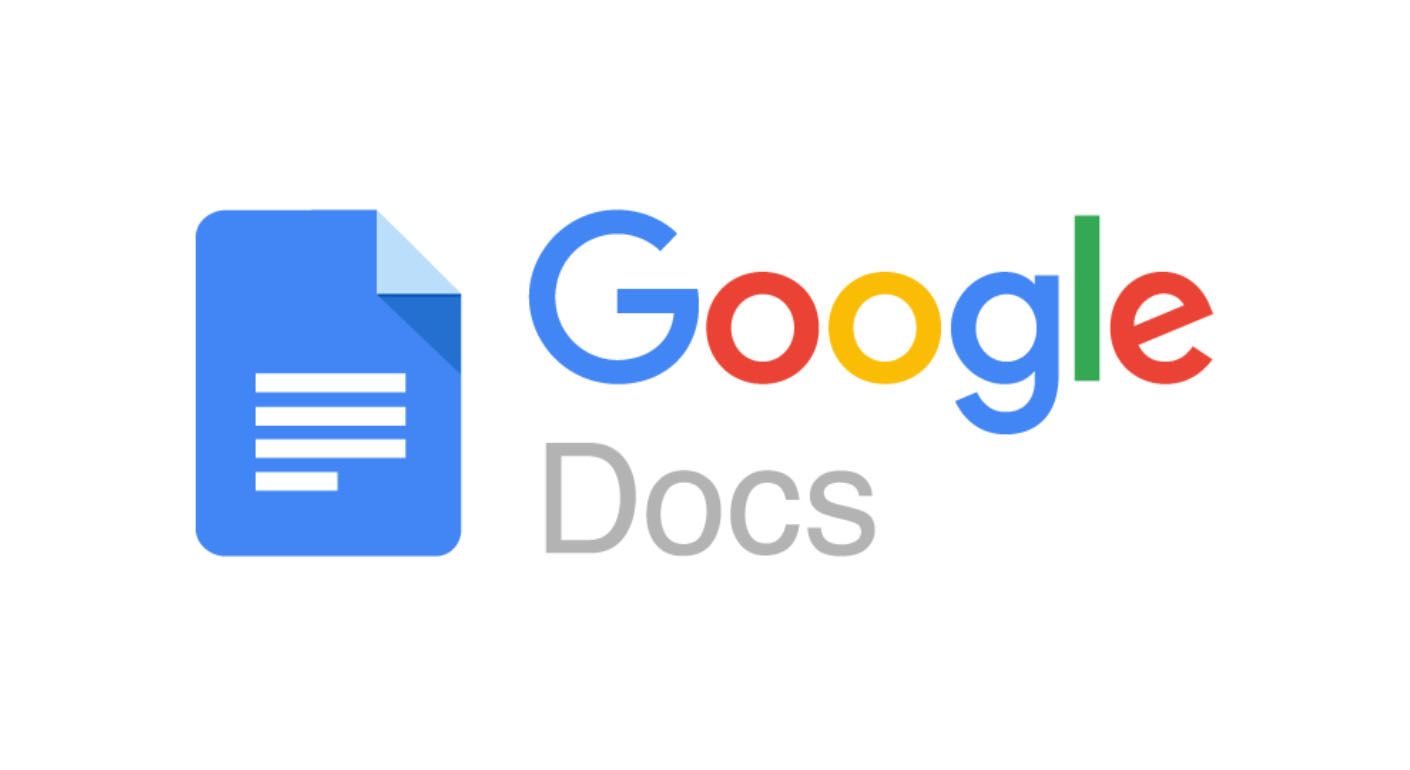
برای فعالسازی گوگل داکس نیاز به نصب یا تنظیمات خاصی ندارید. فقط کافیست:
- یک حساب جیمیل داشته باشید.
- وارد حساب خود شوید.
- مرورگر خود را باز کرده و به آدرس https://docs.google.com بروید.
- حالا گوگل داکس برای شما فعال است و میتوانید از آن استفاده کنید.
در گوشیهای موبایل هم میتوانید با نصب اپلیکیشن Google Docs از فروشگاه گوگلپلی یا اپاستور، از این سرویس استفاده کنید.
آموزش گوگل داکس
در گوگل داکس امکانات متعددی برای تایپ، ویرایش، طراحی جدول، اضافه کردن عکس و حتی تایپ صوتی در دسترس شماست. برخی از قابلیتهای مهم:
- تایپ و ویرایش متن
- تنظیم فونت، اندازه، رنگ و قالببندی متن
- درج عکس، لینک، جدول، نمودار و رسم شکل
- اشتراکگذاری فایل با دیگران و امکان همکاری همزمان
- دانلود فایل بهصورت PDF یا Word
- استفاده از تایپ صوتی (در مرورگر کروم از منوی Tools > Voice Typing)
برای شروع یادگیری و تسلط بیشتر، میتوانید با پروژههای ساده مثل نوشتن یک نامه یا گزارش شروع کنید و کمکم امکانات پیشرفتهتر را هم امتحان کنید.
ایجاد سند جدید در گوگل داکس
برای شروع، به آدرس docs.google.com بروید و با حساب کاربری گوگل وارد شوید. در بخش «Start a new document» میتوانید:
روی گزینهی Blank کلیک کرده و سندی خالی ایجاد کنید
یا یکی از الگوهای آماده را انتخاب کنید
گوگل داکس بهصورت خودکار تمام تغییرات را در Google Drive ذخیره میکند، بنابراین نیازی به زدن دکمهی Save نیست. تنها شرط این است که به اینترنت متصل باشید.
دانلود فایل گوگل داکس
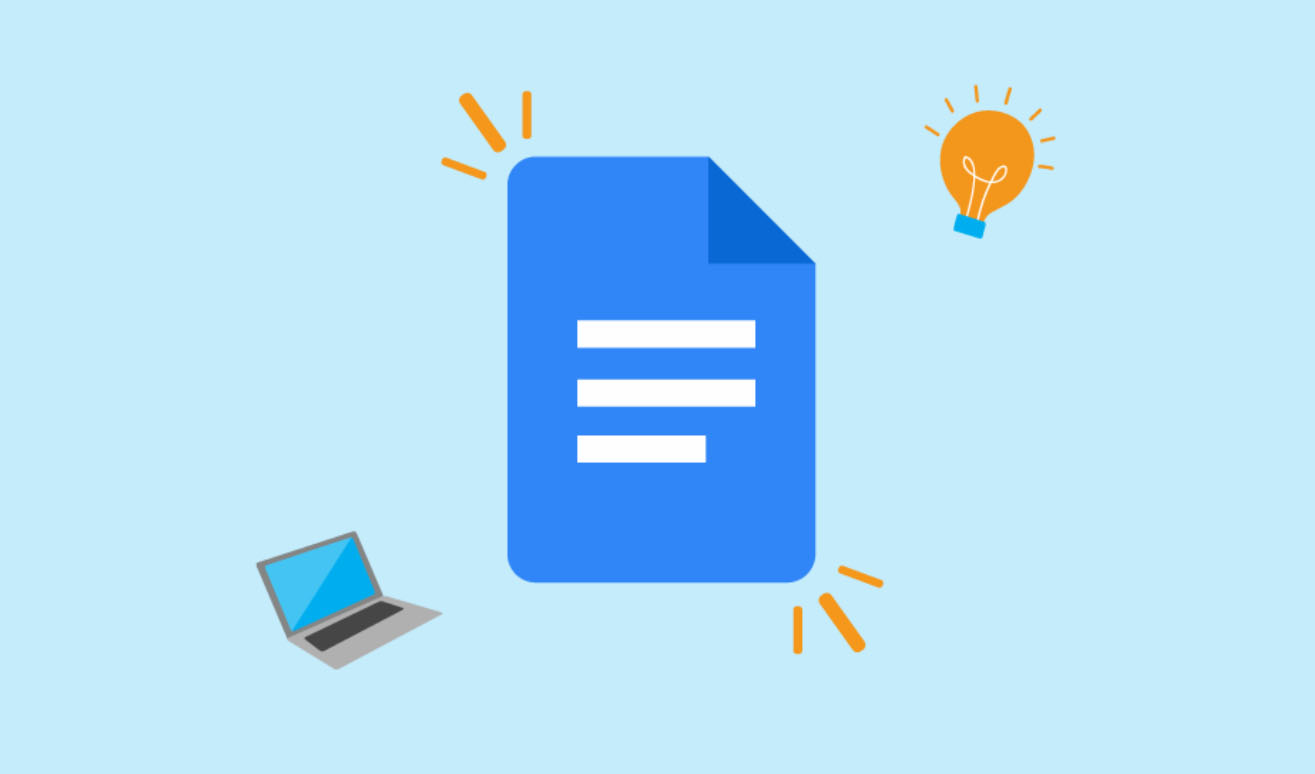
برای دانلود فایل، از منوی File گزینهی Download را انتخاب کرده و فرمت مورد نظر (مثل PDF یا Word) را مشخص کنید. اگر قصد دارید فایل را ایمیل کنید، میتوانید از گزینهی Email as attachment استفاده کنید و مستقیم از داخل گوگل داکس ایمیل بفرستید.
اشتراک فایل گوگل داکس
برای اشتراکگذاری سند:
روی دکمهی Share در بالا کلیک کنید
گزینهی Get shareable link را فعال کرده و لینک را کپی کنید
از طریق گزینهی Share with people and groups میتوانید ایمیل افراد را وارد کرده و دسترسی آنها را تنظیم کنید (فقط مشاهده، نظر دادن یا ویرایش)
روش کار Modes در گوگل داکس
گوگل داکس امکان مشاهدهی تاریخچهی تغییرات را از طریق مسیر:
File > Version History > See version history
فراهم کرده است. همچنین با حالتهای مختلف ویرایش در منوی View > Mode میتوانید نحوهی اعمال تغییرات را مشخص کنید:
Editing: ویرایش مستقیم
Suggesting: پیشنهاد تغییر، با قابلیت تأیید یا رد
Viewing: فقط خواندن سند
در حالت Suggesting، تغییرات هر فرد با حاشیهنویسی نمایش داده میشود که امکان مدیریت دقیقتر همکاری را فراهم میکند.
پرینت در گوگل داکس
برای پرینت گرفتن میتوانید از گزینهی File > Print یا میانبر Ctrl+P استفاده کنید.
گوگل داکس آفلاین
برای کار آفلاین، باید افزونهی Google Docs Offline را در مرورگر کروم نصب کرده و گزینهی Offline را از تنظیمات داکس فعال کنید.
نصب گوگل داکس
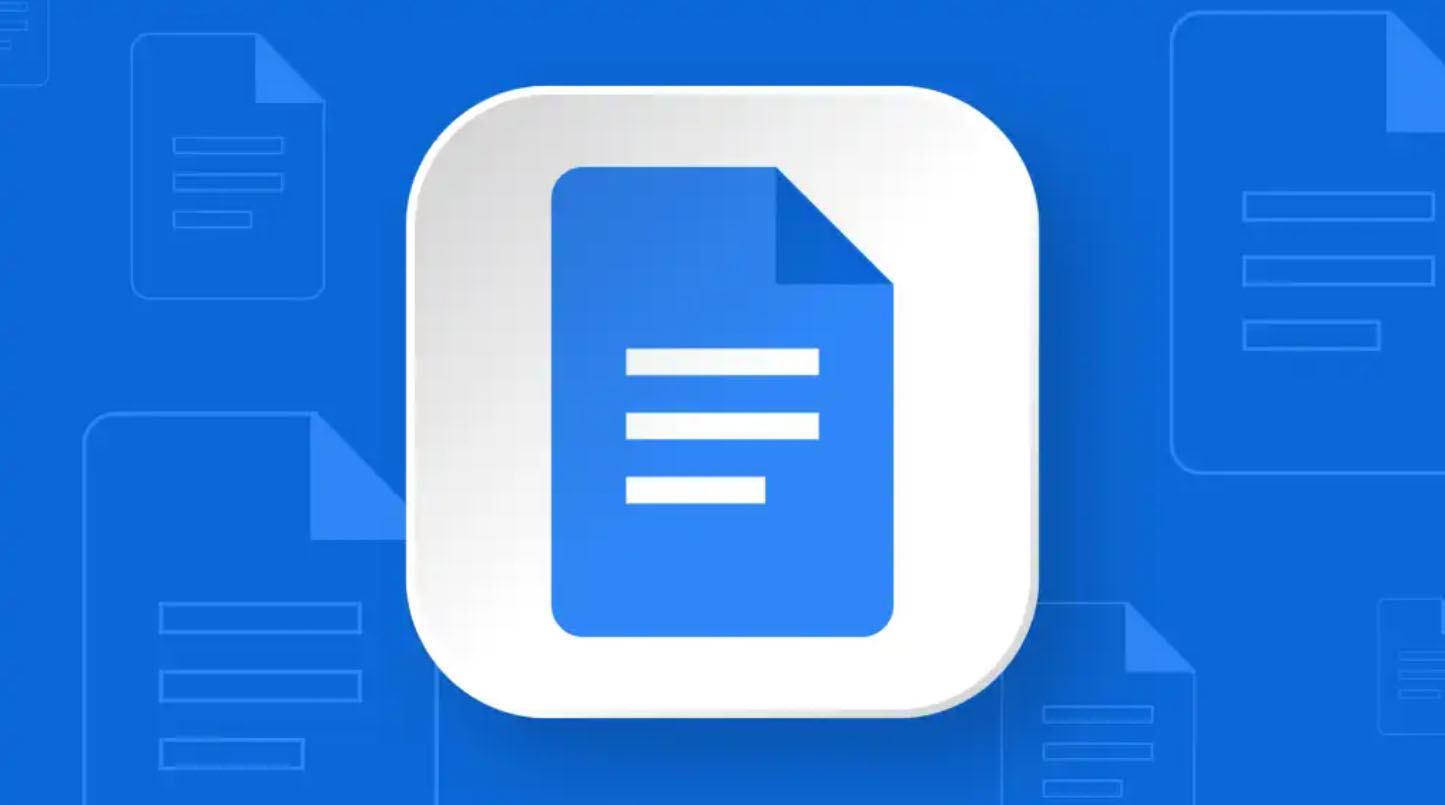
گوگل داکس روی همهی دستگاهها قابل دسترسی است. شما میتوانید آن را روی گوشی اندروید یا آیفون نصب کنید یا در کامپیوتر از نسخه وب آن استفاده کنید.
نیازی به نصب نرمافزار خاص روی ویندوز نیست، اما امکان نصب بهصورت “وب اپلیکیشن” نیز وجود دارد.
نصب گوگل داکس برای ویندوز
برای نصب گوگل داکس در ویندوز میتوانید آن را بهصورت یک برنامهی مستقل از طریق مرورگر کروم راهاندازی کنید:
مرورگر Google Chrome را باز کنید.
وارد آدرس https://docs.google.com شوید.
از منوی سهنقطه بالا سمت راست، گزینه “Install Google Docs” را بزنید.
اکنون آیکون گوگل داکس روی دسکتاپ یا منوی استارت شما ظاهر میشود و میتوانید آن را مثل یک برنامه معمولی باز کنید.
نصب گوگل داکس روی کامپیوتر
اگر میخواهید گوگل داکس را روی کامپیوتر داشته باشید، بهترین راه استفاده از نسخهی تحت وب آن است. این نسخه تمام قابلیتها را دارد و نیازی به نصب نرمافزار خاص نیست. با مرورگر خود وارد سایت شوید و بهراحتی از آن استفاده کنید.
نصب گوگل داکس ویندوز
همانطور که اشاره شد، گوگل داکس نسخهی نصبی برای ویندوز ندارد، اما امکان افزودن آن به دسکتاپ از طریق مرورگر کروم وجود دارد. این کار آن را بهنوعی مشابه اپلیکیشن ویندوزی تبدیل میکند.
نصب گوگل داکس اندروید
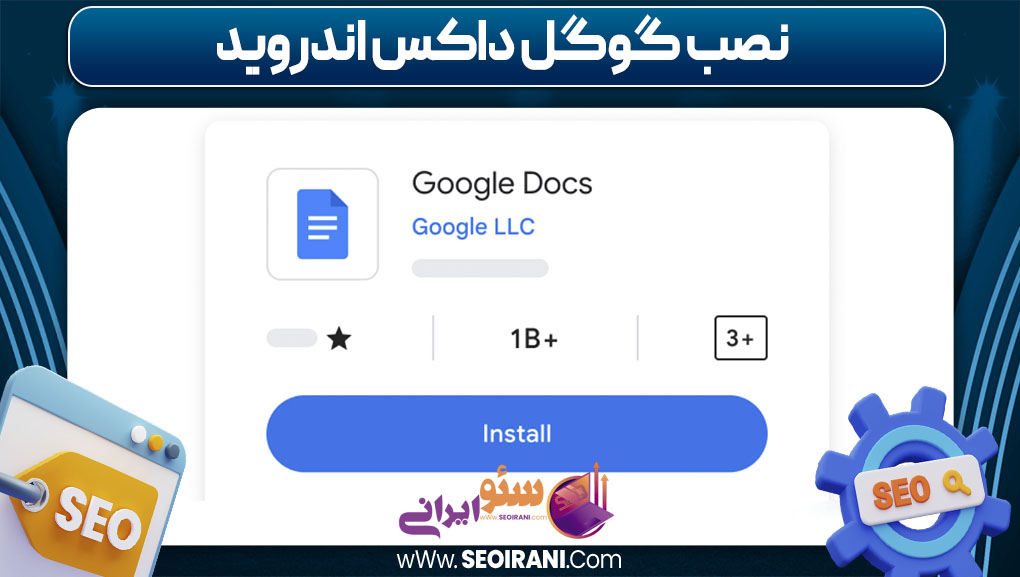
برای نصب برنامه Google Docs در گوشی اندرویدی خود، کافی است مراحل زیر را دنبال کنید:
وارد Google Play شوید.
عبارت “Google Docs” را جستوجو کنید.
اپ رسمی گوگل داکس را نصب و اجرا کنید.
با اکانت گوگل وارد شوید.
دانلود گوگل داکس اندروید
Google Docs برای اندروید بهصورت رایگان در فروشگاه Google Play در دسترس است. این اپ به شما امکان میدهد اسناد را حتی بدون اینترنت نیز ویرایش و ذخیره کنید.
دانلود گوگل داکس برای اندروید
برای نصب برنامه روی گوشی اندرویدی خود:
وارد گوگلپلی شوید
برنامه Google Docs را پیدا کرده و نصب کنید
پس از ورود به برنامه، میتوانید اسناد را مشاهده، ایجاد یا به اشتراک بگذارید
گوگل داکس اندروید
اپلیکیشن گوگل داکس در اندروید امکانات زیادی دارد: از جمله تایپ با صوت، امکان ذخیره آفلاین، ویرایش همزمان با دیگران و اتصال مستقیم به Google Drive.
گوگل داکس در اندروید
پس از نصب برنامه در اندروید، میتوانید اسناد موجود در Google Drive را باز کرده و آنها را ویرایش کنید. تمامی تغییرات بهصورت خودکار در فضای ابری ذخیره میشوند.
دانلود گوگل داکس برای آیفون

کاربران آیفون میتوانند Google Docs را از App Store نصب کنند:
وارد App Store شوید
“Google Docs” را جستوجو کرده و برنامه را دانلود کنید
با حساب گوگل خود وارد شوید و استفاده از برنامه را آغاز کنید
دانلود گوگل داکس برای لپ تاپ
گوگل داکس به نصب روی لپتاپ نیاز ندارد. تنها کافیست با مرورگر خود وارد سایت رسمی شوید. اگر از مرورگر کروم استفاده میکنید، میتوانید آن را مانند یک اپلیکیشن دسکتاپ نصب کنید.
گوگل داکس برای کامپیوتر
در هر کامپیوتری که مرورگر داشته باشد، میتوانید بهراحتی از گوگل داکس استفاده کنید. نیازی به نرمافزار خاص نیست و تنها یک حساب گوگل برای ورود کافی است.
گوگل داکس ویندوز
نسخه تحتوب گوگل داکس در ویندوز بدون محدودیت اجرا میشود. اگر بخواهید تجربهای مشابه یک برنامه واقعی داشته باشید، میتوانید از روش نصب تحت مرورگر استفاده کنید.
اپلیکیشن گوگل داکس

Google Docs یک اپلیکیشن رسمی از گوگل است که برای اندروید و iOS منتشر شده و در دسترس همه کاربران جهان قرار دارد. این اپ امکان کار گروهی، نوشتن مقاله، دفترچه یادداشت و بسیاری امکانات دیگر را دارد.
گوگل داکس تحت وب
اگر تمایلی به نصب اپلیکیشن ندارید، نسخهی تحت وب گوگل داکس همیشه در دسترس شماست. کافیست وارد https://docs.google.com شوید و شروع به نوشتن کنید.
گوگل داکس وب
نسخهی وب گوگل داکس همان چیزی است که از طریق مرورگر اجرا میشود. این نسخه از تمام امکانات نسخه موبایلی برخوردار است و نیازی به نصب ندارد.
گوگل داکس آنلاین
گوگل داکس یک سرویس ابری است، به این معنا که همه چیز بهصورت آنلاین ذخیره میشود. اسناد شما از هر دستگاهی که وارد شوید قابل دسترسی هستند.
گوگل داکس سایت
برای ورود مستقیم به گوگل داکس، آدرس سایت را در مرورگر خود وارد کنید:
https://docs.google.com
لینک گوگل داکس
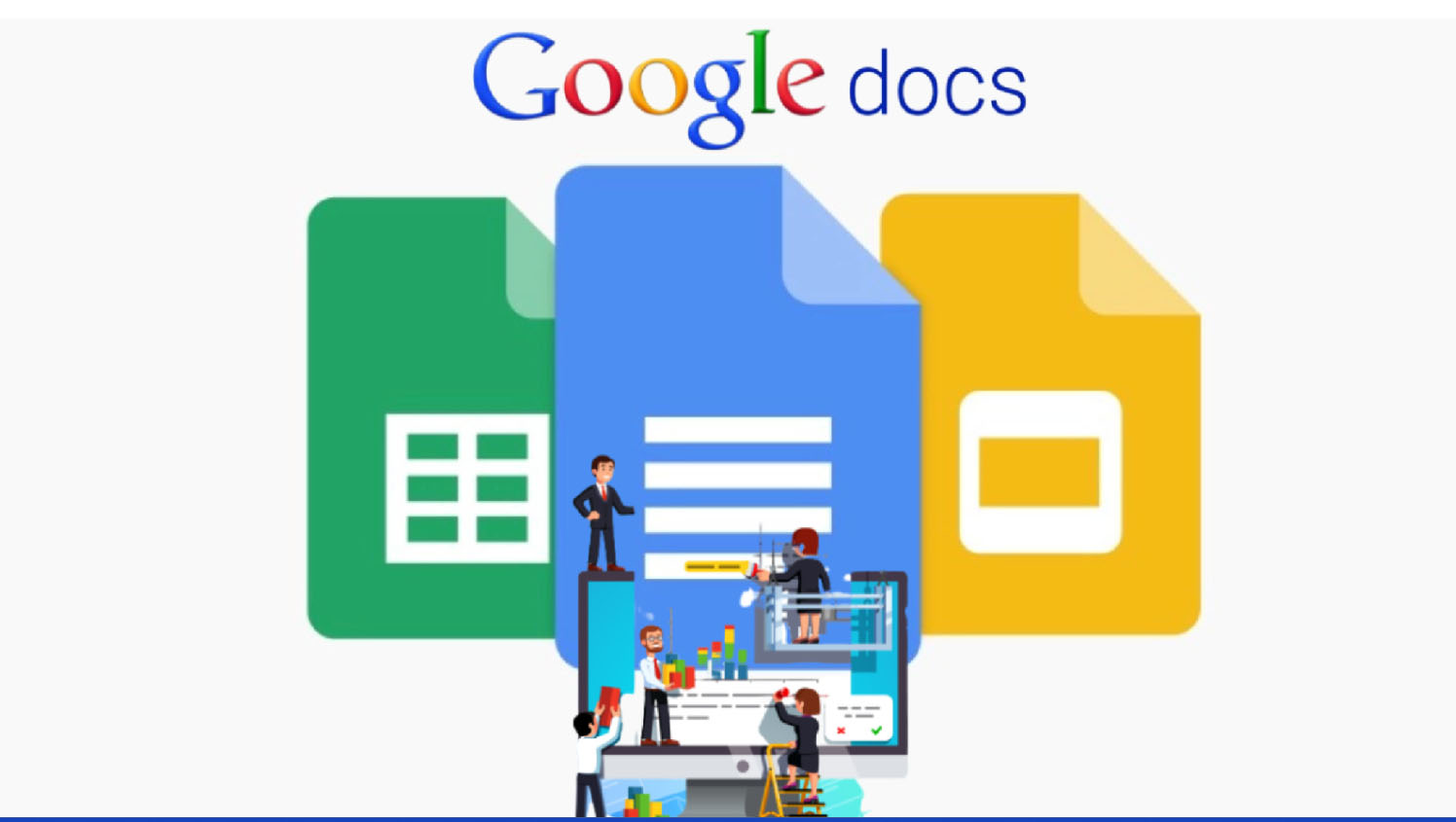
برای شروع سریع، میتوانید از لینک مستقیم ساخت سند استفاده کنید:
https://docs.google.com/document
گوگل داکس در گوشی
گوگل داکس در گوشی به شما اجازه میدهد فایلهای متنی را حتی در حال حرکت و سفر نیز مدیریت کنید. این اپ سبک، سریع و امن است.
گوگل داکس در اندروید
در اندروید میتوانید از طریق اپ رسمی گوگل داکس به تمام فایلهای خود دسترسی داشته باشید. با قابلیت همگامسازی با درایو، همیشه فایلها در دسترس خواهند بود.
گوگل داکس صوتی

بسیاری از کاربران تایپ کردن را کاری زمانبر و خستهکننده میدانند، بهخصوص زمانی که باید مطالب طولانی را وارد کنند. اما حالا دیگر نیازی نیست که ساعتها پشت کیبورد بنشینید و تایپ کنید؛ گوگل با افزودن قابلیت تایپ صوتی (Voice Typing) در سرویس Google Docs، این مشکل را تا حد زیادی حل کرده است. این ابزار، صدای شما را دریافت کرده و آن را بهصورت دقیق به متن تبدیل میکند – حتی به زبان فارسی!
گوگل داکس ویس
قابلیت “ویس تایپینگ” در گوگل داکس به لطف هوش مصنوعی گوگل طراحی شده و دقت بسیار بالایی دارد. نکته جذاب اینکه این سرویس از زبان فارسی پشتیبانی میکند، بنابراین کاربران فارسیزبان هم میتوانند بهراحتی از آن استفاده کنند.
آموزش فعالسازی تایپ صوتی در گوگل داکس (نسخه دسکتاپ):
ابتدا از مرورگر Google Chrome استفاده کنید. (فقط روی کروم فعال است.)
وارد سایت Google Docs شوید: https://docs.google.com
یک سند جدید باز کنید.
از نوار منوی بالا، روی گزینه “Tools” (ابزارها) کلیک کنید.
گزینه “Voice Typing…” (تایپ صوتی) را انتخاب کنید.
در سمت چپ سند، آیکون میکروفون ظاهر میشود.
از منوی کشویی بالای میکروفون، زبان “فارسی” را انتخاب کنید.
روی آیکون میکروفون کلیک کنید و شروع به صحبت کنید. صحبتهای شما بلافاصله به متن تبدیل میشوند.
گوگل داکس ویس تایپینگ
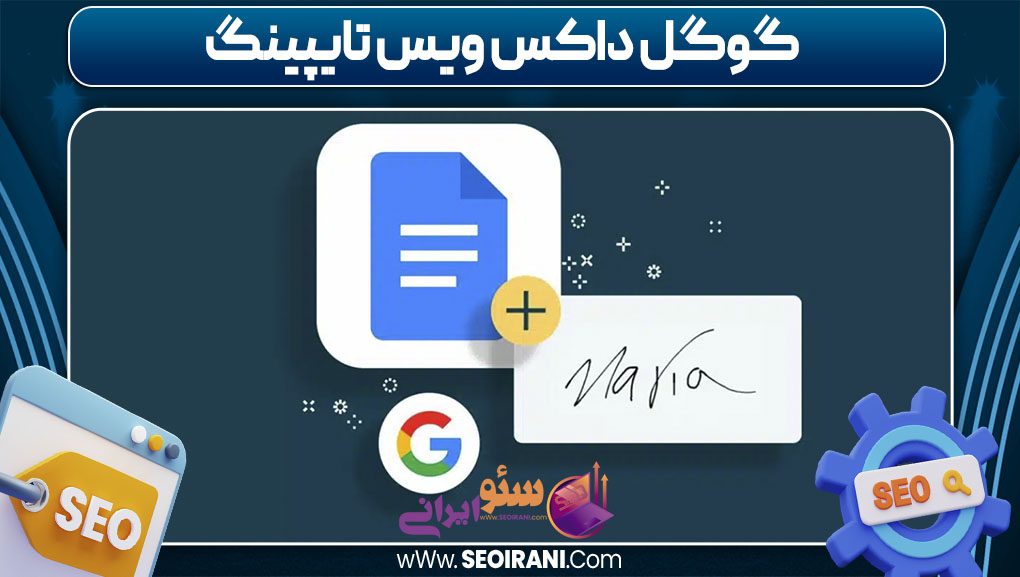
استفاده از ویس تایپینگ در گوگل داکس برای افراد زیادی مثل دانشجویان، تولیدکنندگان محتوا، نویسندگان یا حتی کاربران عادی میتواند زمان را ذخیره کند.
مزیت اصلی این سیستم آن است که نیاز به کیبورد فارسی هم ندارد؛ فقط کافی است زبان گفتار خود را فارسی تنظیم کرده باشید.
تایپ صوتی گوگل داکس اندروید
اگر از گوشی اندرویدی استفاده میکنید، همچنان میتوانید از قابلیت تایپ صوتی گوگل بهرهمند شوید:
آموزش استفاده از تایپ صوتی گوگل در اندروید:
اپلیکیشن Google Docs را روی گوشی خود نصب کنید.
وارد سند مورد نظر شوید.
وقتی صفحهکلید باز شد، روی آیکون میکروفون (در کیبورد گوگل یا Gboard) ضربه بزنید.
زبان را به فارسی تغییر دهید (در تنظیمات Gboard).
شروع به صحبت کردن کنید؛ کلمات شما به متن تبدیل میشوند.
این قابلیت برای تایپ سریع در حین راه رفتن، مصاحبه، یادداشتبرداری در کلاس یا حتی ارسال پیامهای طولانی بسیار کارآمد است.
گوگل داکس تبدیل صوت به متن

ویژگی تبدیل صوت به متن گوگل داکس، فقط یک ابزار ساده نیست؛ بلکه بخشی از یک سیستم هوشمند پردازش زبان طبیعی است. این ابزار نهتنها کلمات شما را میشنود، بلکه با یادگیری ماشینی، ساختار جملات را هم بهدرستی تشخیص میدهد.
نتیجه نهایی، متنی است منظم، نسبتاً دقیق، و آماده ویرایش. اگر قصد دارید مقاله بنویسید، جلسهای را ضبط و سپس پیادهسازی کنید، یا صرفاً نمیخواهید تایپ کنید، این ابزار یکی از بهترین گزینههای رایگان و در دسترس شماست.
گوگل داکس فارسی
گوگل داکس (Google Docs) بهصورت پیشفرض از زبان فارسی پشتیبانی میکند و کاربران میتوانند اسناد خود را به زبان فارسی ایجاد، ویرایش و ذخیره کنند.
برای این کار کافی است هنگام تایپ، زبان کیبورد خود را روی فارسی تنظیم کنید یا از قابلیت تایپ صوتی فارسی بهره ببرید. حتی اگر صفحهکلید فارسی نداشته باشید، تایپ صوتی گوگل بهراحتی صحبتهای فارسی شما را به متن تبدیل میکند.
همچنین راستچین بودن متن نیز قابل تنظیم است و میتوان چینش سند را مطابق با زبان فارسی تغییر داد.
فونت گوگل داکس
یکی از سوالات متداول کاربران فارسیزبان این است که چرا فونتهای فارسی در گوگل داکس محدود هستند. واقعیت این است که برخلاف Word، در گوگل داکس امکان نصب فونتهای دلخواه وجود ندارد.
با این حال، برخی فونتهای ساده و خوانا مانند Tahoma، Arial، و Droid Arabic Naskh در فهرست فونتهای گوگل موجود هستند. برای دسترسی به فونتهای بیشتر:
از منوی بالای Google Docs روی “Font” کلیک کنید.
گزینه “More fonts” را انتخاب کنید.
در پنجره بازشده، فونتهای موجود را بررسی و فونتهای جدیدی به لیست اضافه کنید.
گوگل داکس فرم
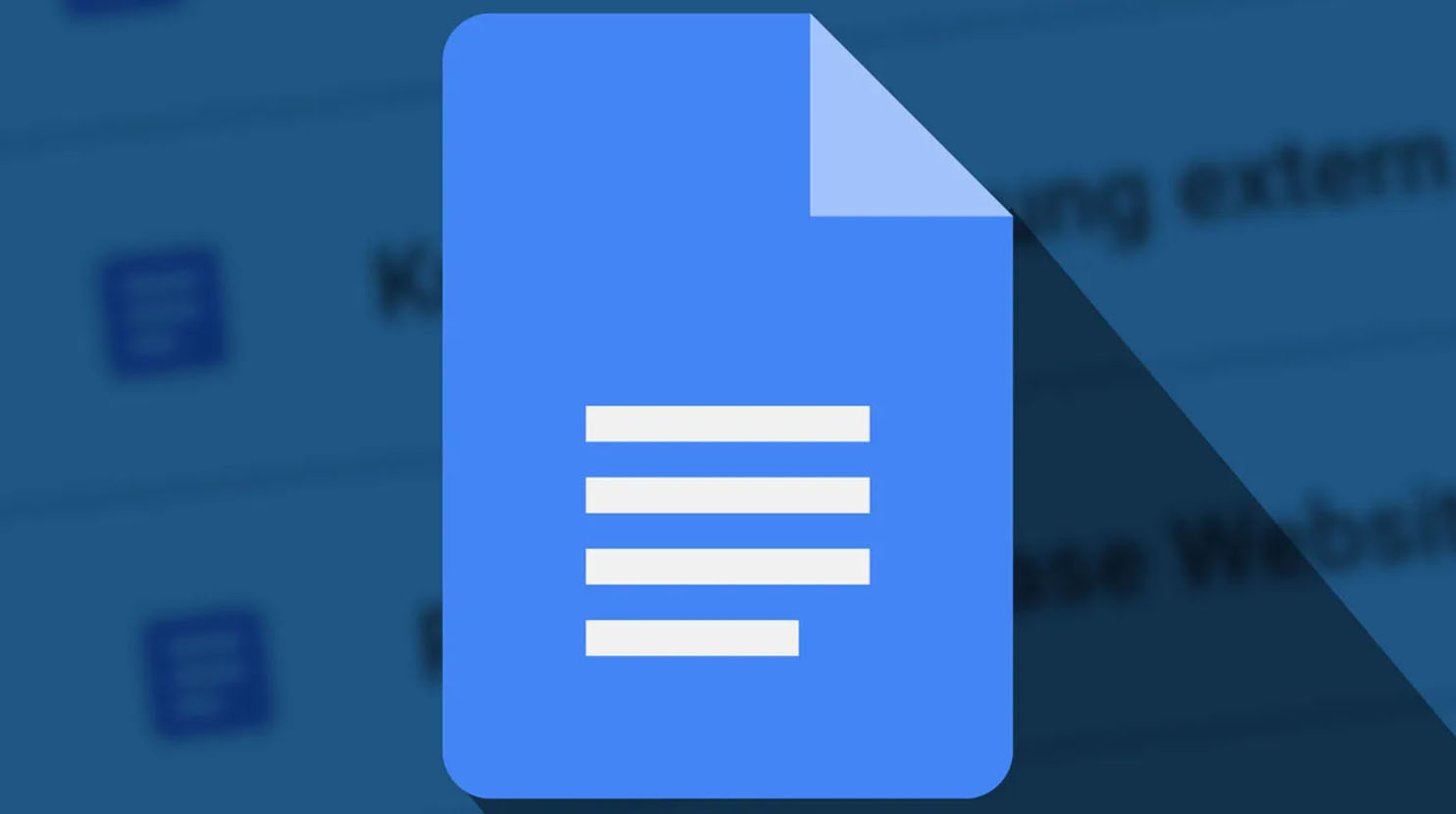
یکی دیگر از ابزارهای کاربردی گوگل، Google Forms یا همان فرمساز گوگل است که اغلب بهعنوان بخشی از Google Docs شناخته میشود. این ابزار به شما امکان میدهد نظرسنجی، آزمون، ثبتنام و انواع فرمهای الکترونیکی طراحی کنید.
تمام پاسخها بهصورت خودکار ذخیره شده و حتی قابلیت اتصال مستقیم به Google Sheets (صفحهگسترده) را هم دارد.
فرم گوگل داکس فارسی
فرمهای گوگل نیز بهطور کامل از زبان فارسی پشتیبانی میکنند. میتوانید فرمهایی با سوالات، گزینهها، راهنماها و پیامهای تایید کاملاً فارسی بسازید.
حتی قابلیت راستچین کردن نوشتهها، تایپ اعداد فارسی و طراحی فرمی با ظاهر حرفهای وجود دارد. این ابزار برای برگزاری آزمونهای آنلاین، جمعآوری اطلاعات مشتریان یا دریافت بازخورد بسیار کاربردی است.
گوگل داکس کجاست
اگر برای اولین بار میخواهید از گوگل داکس استفاده کنید، ممکن است بپرسید «گوگل داکس کجاست؟»
بهسادگی وارد سایت زیر شوید:
🔗 https://docs.google.com
برای استفاده باید یک حساب Gmail داشته باشید. پس از ورود به حساب خود، میتوانید سند جدید بسازید، اسناد قبلی را باز کنید یا فایلها را با دیگران به اشتراک بگذارید. اگر از گوشی استفاده میکنید، اپلیکیشن Google Docs را از Google Play یا App Store نصب کنید.
عکس گوگل داکس
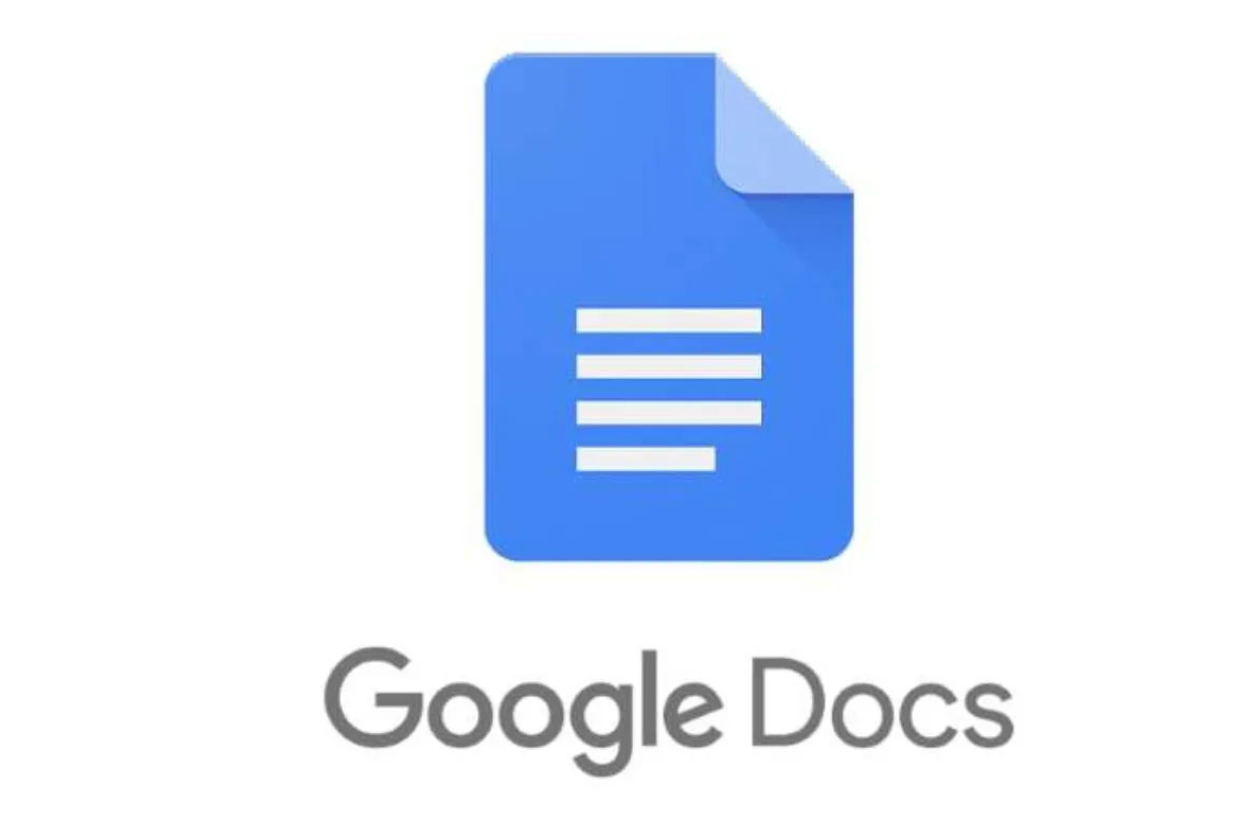
تبدیل گوگل داکس به ورد
یکی از مزایای Google Docs این است که به راحتی میتوانید فایلهای خود را به فرمت Word ذخیره کنید. برای این کار مراحل زیر را دنبال کنید:
از نوار بالا به File بروید.
روی Download کلیک کنید.
گزینه Microsoft Word (.docx) را انتخاب کنید.
فایل شما با فرمت Word دانلود میشود و میتوانید آن را با نرمافزارهایی مثل Microsoft Word یا WPS Office باز کرده و ویرایش کنید.
⏬مقالات پیشنهادی برای شما عزیزان⏬
نحوه استفاده از گوگل ترنسلیتکاربرد گوگل اسکولارسایت گوگل ترنسلیت
 سئو ایرانی SeoIrani | سئو چست و آموزش صفر تا صد سئو رایگان
سئو ایرانی SeoIrani | سئو چست و آموزش صفر تا صد سئو رایگان

